
发布时间:2022-04-28 10: 28: 09
品牌型号:华为matebook 14
系统:Windows10 家庭中文版
软件版本:MindManager21 21.1.231(64位)
时间轴制作超详细教程?时间轴制作超详细教程将介绍如何快速绘制时间轴的步骤进行说明。时间轴制作哪个软件好?客户端软件主要有亿图脑图Mindmaster、XMIND、Process on、MindManager等;在线版主要有Time graphics、幕布思维导图等,按照上手难易程度来说,MindManager凭借其专业且操作简单成为当下时间轴制作的热门选择。
一、时间轴制作超详细教程
绘制时间轴的软件有很多,下面就以MindManager21思维导图软件为例进行超详细的教程介绍。
1、打开MindManager21,在新建页面选择不同的时间线模板进行绘制。
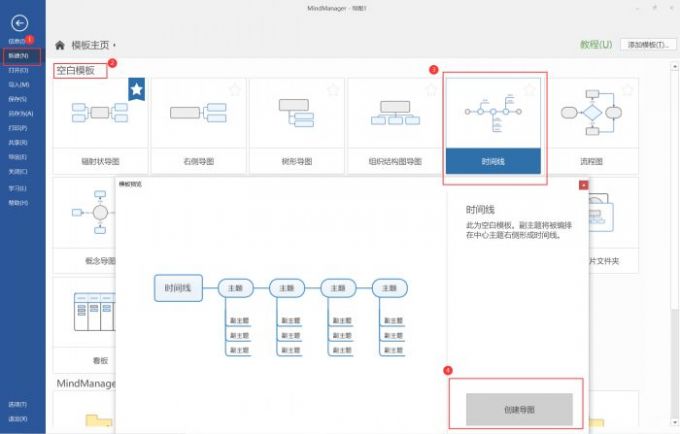
2、进入导图中,鼠标点击时间线的“+”号,或者使用快捷键Insert和Ctrl+Enter快捷键,或者在顶部功能标签选择添加新主题或新副标题,三种方式均可达到添加副标题的效果。
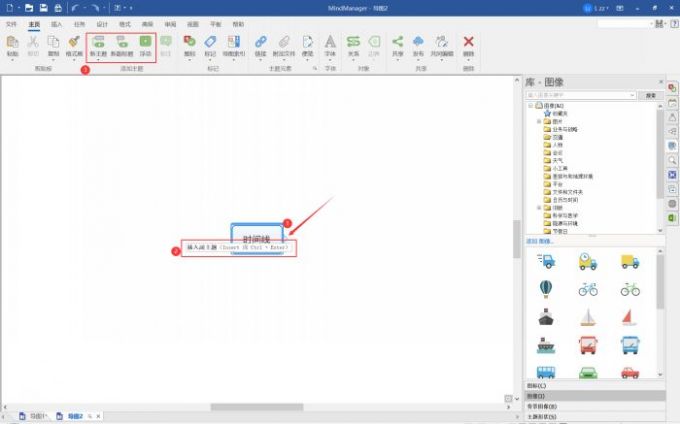
3、选中副标题或单击副标题补充时间轴内容及添加副标题下的三级标题。
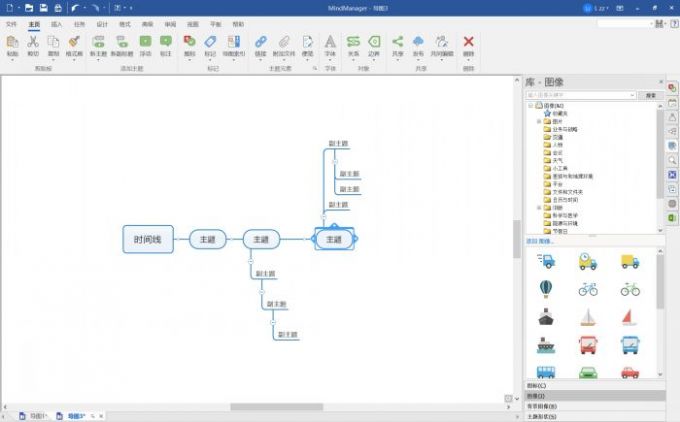
4、为时间轴添加图标、图像、背景图像及主题形状,让时间轴更加丰满。如在导图的右侧第5个标签,添加不同类型的图像,包括交通、人物、会议、天气、小工具、平台等多种分类。需要注意的是图像可以直接选中后按住鼠标左键直接拖拽至绘布中,如果选中某个主题而再进行添加图像,则图像会将整个主题替换为图像。
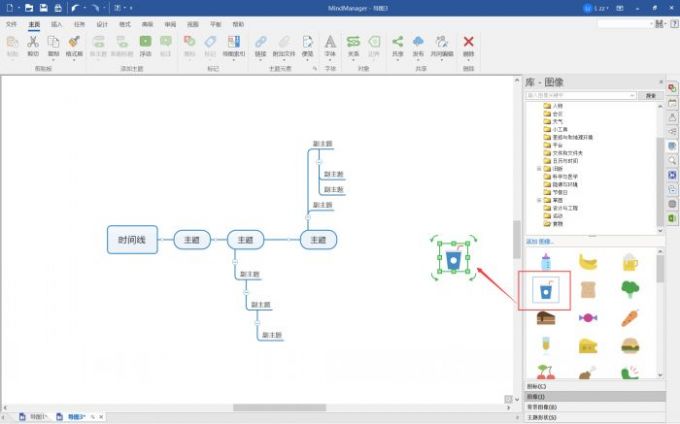
完成上述一系列的操作后,将时间轴保存或导出即可。
二、时间轴制作哪个软件好
1、亿图脑图Mindmaster制作
打开软件在新建页面下,选择水平时间线、S型时间线和垂直时间线中的其中一种,双击即可进入修改页面。
软件分析:亿图脑图Mindmaster的整体界面舒适,标签功能齐全。
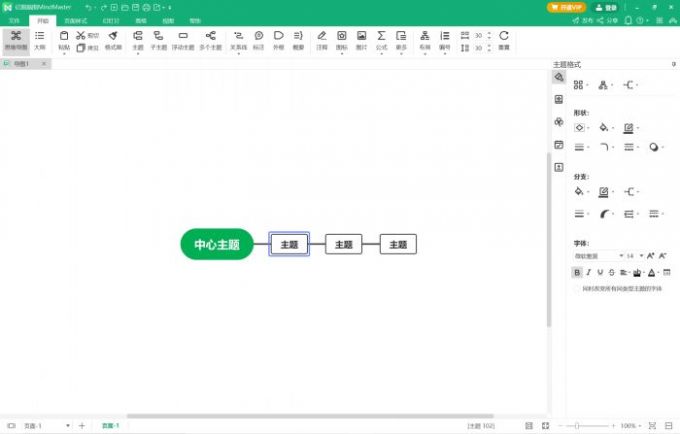
2、Xmind制作
打开Xmind新建页面,在右侧时间轴模板下选择需要的版式进行内容替换即可。
软件分析:Xmind的整体简单,能满足时间轴制作的需要。
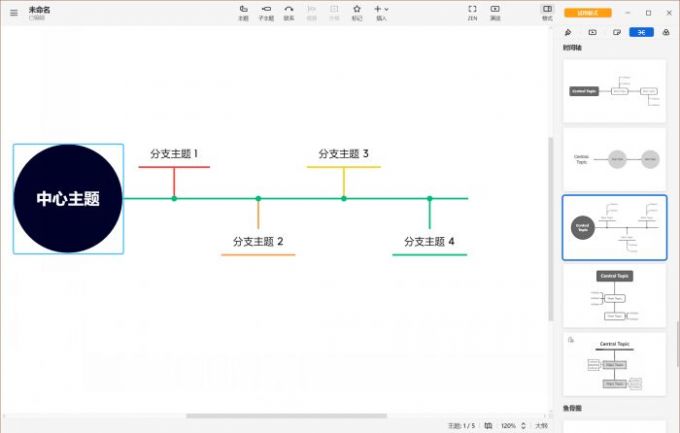
3、MindManager21制作
MindManager21在新建页面能够快速找到所需要的时间线及专业模板,上手方便,模板专业。
软件分析:MindManager21提供的时间轴绘制模式操作简单,对新手友好,时间轴绘制效率倍增。
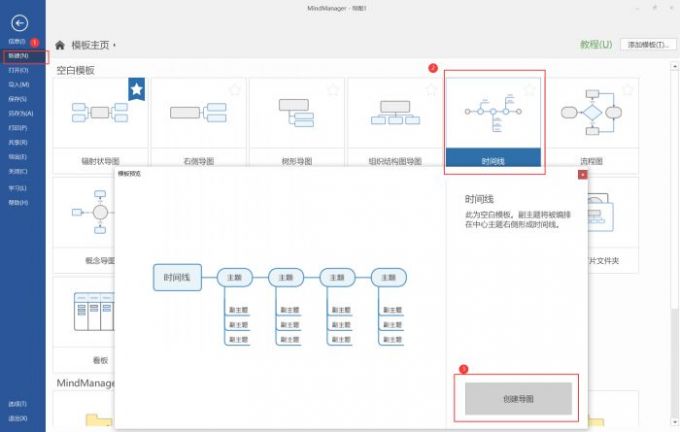
综上所述,虽然不同的制作软件都有其自身吸引人的特点,但MindManager不仅仅是一款思维导图软件,也是一套完整的项目管理内容,其包含的思维导图工具和头脑风暴工具,帮助团队完成整体协作,帮助个人提高工作效率,使得工作更加得心应手。
三、如何利用MindManager制作看板卡
MindManager不仅可以制作时间轴,也可以制作看板卡。创建过程可以参照详细教程里的步骤解析,创建看板卡。具体而言,看板卡就是一份任务列表,包含了“去做”“正在做”以及“完成”三种默认状态,在默认状态分类下可以添加不同任务,并对不同任务添加优先级、任务日期、工作时长、完成度等信息。对于有学习计划和工作计划的需求人士来说,利用MindManager不仅仅可以跟踪任务目标,也可以更好地规划各项任务的进行,是一个提高质量和效率的很好选择。
四、小结
以上就是对时间轴制作超详细教程,时间轴制作哪个软件好的内容介绍。通过MindManager思维导图软件可以实现的功能还有很多,不仅仅是时间轴和看板卡,有需要的可以前往MindManager官网详细了解。
作者:刘珍珍
展开阅读全文
︾